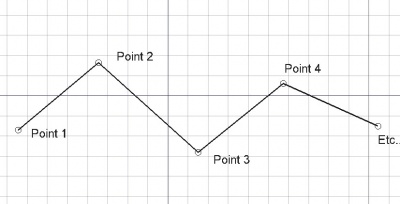Draft Wire/tr: Difference between revisions
mNo edit summary |
(Updating to match new version of source page) |
||
| (26 intermediate revisions by 4 users not shown) | |||
| Line 1: | Line 1: | ||
<languages/> |
<languages/> |
||
{{Docnav |
|||
|[[Draft_Line|Line]] |
|||
|[[Draft_Fillet|Fillet]] |
|||
|[[Draft_Workbench|Draft]] |
|||
|IconL=Draft_Line.svg |
|||
|IconR=Draft_Fillet.svg |
|||
|IconC=Workbench_Draft.svg |
|||
}} |
|||
<div class="mw-translate-fuzzy"> |
|||
{{GuiCommand/tr |
{{GuiCommand/tr |
||
|Name=Draft Wire |
|Name=Draft Wire |
||
|Name/tr=Tel |
|Name/tr=Tel |
||
|Workbenches=[[Draft Module/tr|Taslak]], [[Arch Module/tr|Yapı]] |
|||
|Shortcut=W I |
|||
|MenuLocation=Taslak → Tel |
|MenuLocation=Taslak → Tel |
||
| |
|Workbenches=[[Draft_Workbench/tr|Taslak]], [[Arch_Workbench/tr|Yapı]] |
||
|Shortcut={{KEY|P}} {{KEY|L}} |
|||
|Version=0.17 |
|Version=0.17 |
||
|SeeAlso=[[Draft Line/tr|Çizgi]], [[Draft BSpline/tr|BSpline]] |
|||
}} |
}} |
||
</div> |
|||
==Description== |
|||
<div class="mw-translate-fuzzy"> |
|||
== Açıklama == |
== Açıklama == |
||
Tel aracı bir çoklu çizgi (birkaç çizgi parçasının bir sırası) oluşturur. [[Draft Tray/tr|Araç çubuğu]] 'nda ayarlanan [[Draft Linestyle/tr|Çizgi stili]]ni kullanır. Tel aracı, tam [[Draft Line/tr|Çizgi]] aracı gibi davranır, ancak ikiden fazla nokta girmenize izin verir. |
Tel aracı bir çoklu çizgi (birkaç çizgi parçasının bir sırası) oluşturur. [[Draft Tray/tr|Araç çubuğu]] 'nda ayarlanan [[Draft Linestyle/tr|Çizgi stili]]ni kullanır. Tel aracı, tam [[Draft Line/tr|Çizgi]] aracı gibi davranır, ancak ikiden fazla nokta girmenize izin verir. |
||
</div> |
|||
The corners of a Draft Wire can be filleted (rounded) or chamfered by changing its {{PropertyData|Fillet Radius}} or {{PropertyData|Chamfer Size}} respectively. It is also possible to subdivide the edges of a Draft Wire by changing its {{PropertyData|Subdivisions}} property. |
|||
[[Draft BSpline/tr|BSpline]] aracı [[Draft Wire/tr|Tel]] aracı gibi davranır, ancak bölümlerinin her biri düz bir çizgi yerine eğridir. Birini diğerine dönüştürmek için [[Draft WireToBSpline/tr|Telden BSpline çevir]] kullanın. |
|||
[[Image:Draft_Polyline_example.jpg|400px]] |
[[Image:Draft_Polyline_example.jpg|400px]] |
||
{{Caption|Tel birçok noktayla tanımlanır}} |
{{Caption|Tel birçok noktayla tanımlanır}} |
||
==Create== |
|||
===Usage=== |
|||
See also: [[Draft_Tray|Draft Tray]], [[Draft_Snap|Draft Snap]] and [[Draft_Constrain|Draft Constrain]]. |
|||
<div class="mw-translate-fuzzy"> |
|||
== Nasıl kullanılır == |
== Nasıl kullanılır == |
||
# {{Button|[[Image: Draft Wire.svg|16px]] [[Draft Wire/tr|Tel]]}} düğmesine basın veya {{KEY|W}} ardından {{KEY|I}} tuşları. |
# {{Button|[[Image: Draft Wire.svg|16px]] [[Draft Wire/tr|Tel]]}} düğmesine basın veya {{KEY|W}} ardından {{KEY|I}} tuşları. |
||
# 3D görünümde bir ilk noktaya tıklayın veya bir |
# 3D görünümde bir ilk noktaya tıklayın veya bir koordinat yazın ve {{Button|[[Image: Draft_AddPoint.svg|16px]] Nokta ekle}} düğmesine basın. |
||
# 3D görünümünde ek noktalara tıklayın veya bir |
# 3D görünümünde ek noktalara tıklayın veya bir koordinat yazın ve {{Button|[[Image: Draft_AddPoint.svg|16px]] Nokta ekle}} düğmesine basın. |
||
# İşlemi tamamlamak için {{KEY|Esc}} veya {{Button|Kapat}} tuşuna basınız. |
# İşlemi tamamlamak için {{KEY|Esc}} veya {{Button|Kapat}} tuşuna basınız. |
||
</div> |
|||
===Options=== |
|||
Tel, ağaç görünümündeki öğeye çift tıklayarak veya {{Button | [[Image: Draft Edit.svg | 16px]] [[Draft Edit/tr|Düzenle]]}} düğmesine basılarak düzenlenebilir. Ardından noktaları yeni bir konuma taşıyabilir veya {{Button | [[Image: Draft_AddPoint.svg | 16px]] [[Draft_AddPoint/tr |Nokta ekle]]}} veya {{Button | [[Image: Draft_DelPoint.svg | 16px]] öğesini tıklayabilirsiniz.[[Draft_DelPoint/tr | Nokta kaldır]]}} ve ardından noktaları eklemek veya kaldırmak için teli tıklatın. |
|||
The single character keyboard shortcuts available in the task panel can be changed. See [[Draft_Preferences|Draft Preferences]]. The shortcuts mentioned here are the default shortcuts (for version 0.22). |
|||
=== Sigorta tek satırları === |
|||
{{Button|[[Image: Draft Wire.svg | 16px]] [[Draft Wire/tr|Tel]]}} düğmesine basarken birkaç bağlı [[Draft Wire/tr|Çizgi]] seçildiyse, bunlar bir kabloya dönüştürülür ve komut çıkacak.{{Version/tr|0.17}} |
|||
{{emphasis | Not:}} Çizgilerin bitiş noktaları tam olarak dokunmalı yoksa birleşmezler. Gerekirse, çizgilerin başlangıç ve bitiş noktalarının [[Draft Coordinates/tr|Taslak Koordinatları]] öğesini manuel olarak ayarlayın veya düğümlerin çakışması için [[Draft Snap/tr|Yakalama]] ile [[Draft Endpoint/tr|Bitiş Noktası]] modunu kullanın. |
|||
<div class="mw-translate-fuzzy"> |
|||
== Seçenekler == |
== Seçenekler == |
||
* Teli bitirmek için {{KEY|A}} veya {{Button|[[Image: Draft FinishLine.png|12px]] |
* Teli bitirmek için {{KEY|A}} veya {{Button|[[Image: Draft FinishLine.png|12px]] Bitir}} düğmesine basarak açık bırakın. |
||
* Teli kapatmak için {{KEY|O}} veya {{Button|[[Image: Draft CloseLine.png|12px]] |
* Teli kapatmak için {{KEY|O}} veya {{Button|[[Image: Draft CloseLine.png|12px]] Kapat}} düğmesine basın, yani bir parça eklenecektir. Son noktadan ilkine bir yüz oluşturmak. Bir yüz oluşturmak için en az üç nokta gerekir. |
||
* Önceden yerleştirilmiş çizgi parçalarını kaldırmak için {{KEY|W}} veya {{Button|[[Image: Draft Wipe.svg|12px]] |
* Önceden yerleştirilmiş çizgi parçalarını kaldırmak için {{KEY|W}} veya {{Button|[[Image: Draft Wipe.svg|12px]] Silme}} düğmesine basın, ancak teli düzenlemeye devam edin |
||
* Geçerli çalışma düzlemini en son yönde ayarlamak için {{KEY|U}} veya {{Button|[[Image: Draft SelectPlane.svg|12px]] [[Draft_SelectPlane/tr|Çalışma düzlemi]]}} ayarla düğmesine basın puan. |
* Geçerli çalışma düzlemini en son yönde ayarlamak için {{KEY|U}} veya {{Button|[[Image: Draft SelectPlane.svg|12px]] [[Draft_SelectPlane/tr|Çalışma düzlemi]]}} ayarla düğmesine basın puan. |
||
* Verilen eksendeki bir sonraki noktayı sınırlamak için bir noktadan sonra {{KEY|X}}, {{KEY|Y}} veya {{KEY|Z}} tuşlarına basın. |
* Verilen eksendeki bir sonraki noktayı sınırlamak için bir noktadan sonra {{KEY|X}}, {{KEY|Y}} veya {{KEY|Z}} tuşlarına basın. |
||
* Koordinatları manuel olarak girmek için sayıları girin, ardından her bir X, Y ve Z bileşeni arasında {{KEY|Enter}} tuşuna basın. Noktayı yerleştirmek istediğiniz değerleri aldığınızda {{Button|[[Image: Draft_AddPoint.svg|16px]] |
* Koordinatları manuel olarak girmek için sayıları girin, ardından her bir X, Y ve Z bileşeni arasında {{KEY|Enter}} tuşuna basın. Noktayı yerleştirmek istediğiniz değerleri aldığınızda {{Button|[[Image: Draft_AddPoint.svg|16px]] Nokta ekle}} düğmesine basabilirsiniz. |
||
* '''Göreceli''' moduna geçmek için {{KEY|R}} tuşuna basın veya onay kutusunu tıklayın. Göreceli mod açıksa, bir sonraki noktanın koordinatları sonuncusuna göre değişir; değilse, kesindir, kökenlerinden alınır (0,0,0). |
* '''Göreceli''' moduna geçmek için {{KEY|R}} tuşuna basın veya onay kutusunu tıklayın. Göreceli mod açıksa, bir sonraki noktanın koordinatları sonuncusuna göre değişir; değilse, kesindir, kökenlerinden alınır (0,0,0). |
||
* '''Devam'''moduna geçmek için {{KEY|T}} tuşuna basın veya onay kutusunu tıklayın. Devam modu açıksa, Tel aracı teli bitirdikten sonra yeniden başlatılır ve araç düğmesine tekrar basmadan bir tane daha çizmenize olanak sağlar. |
* '''Devam'''moduna geçmek için {{KEY|T}} tuşuna basın veya onay kutusunu tıklayın. Devam modu açıksa, Tel aracı teli bitirdikten sonra yeniden başlatılır ve araç düğmesine tekrar basmadan bir tane daha çizmenize olanak sağlar. |
||
| Line 44: | Line 66: | ||
* [[Draft_Snap/tr |Yakalama]] noktanızı mesafeden bağımsız olarak, en yakın çeki konumuna yönlendirmek için çizim yaparken {{KEY|Ctrl}} tuşunu basılı tutun. |
* [[Draft_Snap/tr |Yakalama]] noktanızı mesafeden bağımsız olarak, en yakın çeki konumuna yönlendirmek için çizim yaparken {{KEY|Ctrl}} tuşunu basılı tutun. |
||
* Bir sonraki noktanızı yatay veya dikey olarak son noktaya göre [[Draft_Constrain/tr|Kısıtlama]] çizerken {{KEY|Shift}} tuşunu basılı tutun. |
* Bir sonraki noktanızı yatay veya dikey olarak son noktaya göre [[Draft_Constrain/tr|Kısıtlama]] çizerken {{KEY|Shift}} tuşunu basılı tutun. |
||
* Son noktayı geri almak için {{KEY|Ctrl}} {{KEY|Z}} tuşuna basınız veya {{button|[[Image: Draft UndoLine. |
* Son noktayı geri almak için {{KEY|Ctrl}} {{KEY|Z}} tuşuna basınız veya {{button|[[Image: Draft UndoLine.svg|16px]] Geri al}} düğmesine basınız. . |
||
* Geçerli komutu iptal etmek için {{KEY|Esc}} veya {{button|Kapat}} tuşuna basınız; Yerleştirilen çizgi bölümleri kalacaktır. |
* Geçerli komutu iptal etmek için {{KEY|Esc}} veya {{button|Kapat}} tuşuna basınız; Yerleştirilen çizgi bölümleri kalacaktır. |
||
</div> |
|||
==Join== |
|||
== Özellikleri == Bir Tel nesnesi [[Draft Line/tr|Çizgi]] 'deki tüm özellikleri paylaşır, ancak çoğu özellik yalnızca bir Tel için anlamlıdır. |
|||
===Usage=== |
|||
# The end points of the [[Draft_Line|Draft Lines]] and/or Draft Wires to be joined must be exactly coincident. If required first adjust points to ensure that this is the case. |
|||
# Select two or more [[Draft_Line|Draft Lines]] and/or Draft Wires. |
|||
# There are several ways to invoke the command: |
|||
#* Press the {{Button|[[Image:Draft_Wire.svg|16px]] [[Draft_Wire|Draft Wire]]}} button. |
|||
#* Select the {{MenuCommand|Drafting → [[Image:Draft_Wire.svg|16px]] Polyline}} option from the menu. |
|||
#* Use the keyboard shortcut: {{KEY|P}} then {{KEY|L}}. |
|||
==Notes== |
|||
<div class="mw-translate-fuzzy"> |
|||
Tel, ağaç görünümündeki öğeye çift tıklayarak veya {{Button | [[Image: Draft Edit.svg | 16px]] [[Draft Edit/tr|Düzenle]]}} düğmesine basılarak düzenlenebilir. Ardından noktaları yeni bir konuma taşıyabilir veya {{Button | [[Image: Draft_AddPoint.svg | 16px]] Nokta ekle}} veya {{Button | [[Image: Draft_DelPoint.svg | 16px]] Nokta kaldır}} ve ardından noktaları eklemek veya kaldırmak için teli tıklatın. |
|||
</div> |
|||
==Properties== |
|||
See also: [[Property_editor|Property editor]]. |
|||
A Draft Wire object is derived from a [[Part_Part2DObject|Part Part2DObject]] and inherits all its properties. It also has the following additional properties: |
|||
===Data=== |
|||
{{TitleProperty|Draft}} |
|||
<div class="mw-translate-fuzzy"> |
|||
=== Veri === |
=== Veri === |
||
* {{PropertyData/tr|Start}}: kablodaki ilk noktayı belirtir. |
* {{PropertyData/tr|Start}}: kablodaki ilk noktayı belirtir. |
||
| Line 59: | Line 108: | ||
* {{PropertyData/tr|Subdivisions}}: telin her bir bölümündeki iç düğümlerin sayısını belirtir. {{version/tr|0.16}} |
* {{PropertyData/tr|Subdivisions}}: telin her bir bölümündeki iç düğümlerin sayısını belirtir. {{version/tr|0.16}} |
||
* {{PropertyData/tr|Length}}: (salt okunur) tüm kablonun uzunluğunu belirtir. |
* {{PropertyData/tr|Length}}: (salt okunur) tüm kablonun uzunluğunu belirtir. |
||
</div> |
|||
===View=== |
|||
{{TitleProperty|Draft}} |
|||
<div class="mw-translate-fuzzy"> |
|||
=== Görünüm === |
=== Görünüm === |
||
* {{PropertyView/tr|End Arrow}}: {{TRUE}} ise kablonun son noktasında bir sembol gösterecektir, böylece bir açıklama satırı olarak kullanılabilir. |
* {{PropertyView/tr|End Arrow}}: {{TRUE}} ise kablonun son noktasında bir sembol gösterecektir, böylece bir açıklama satırı olarak kullanılabilir. |
||
| Line 65: | Line 120: | ||
* {{PropertyView/tr|Arrow Type}}: telin sonunda görüntülenen, "Nokta", "Daire", "Ok" veya "Tik" olabilen sembol tipini belirtir. |
* {{PropertyView/tr|Arrow Type}}: telin sonunda görüntülenen, "Nokta", "Daire", "Ok" veya "Tik" olabilen sembol tipini belirtir. |
||
* {{PropertyView/tr|Pattern}}: kapalı telin yüzünü doldurmak için bir [[Draft Pattern/tr|Desen]] belirtir. Bu özellik yalnızca {{PropertyData/tr|Make Face}} {{TRUE}} ise ve {{PropertyView/tr|Display Mode}} "Düz Çizgiler" ise çalışır. |
* {{PropertyView/tr|Pattern}}: kapalı telin yüzünü doldurmak için bir [[Draft Pattern/tr|Desen]] belirtir. Bu özellik yalnızca {{PropertyData/tr|Make Face}} {{TRUE}} ise ve {{PropertyView/tr|Display Mode}} "Düz Çizgiler" ise çalışır. |
||
* {{PropertyView/tr|Pattern Size}}: [[ |
* {{PropertyView/tr|Pattern Size}}: [[Draft_Pattern/tr|Desen]] 'in boyutunu belirtir. |
||
</div> |
|||
<span id="Scripting"></span> |
|||
== Betik == |
== Betik == |
||
<div class="mw-translate-fuzzy"> |
|||
{{Emphasis|Ayrıca bkz.:}} [[Draft API/tr|Taslak API]] ve [[FreeCAD Scripting Basics/tr|FreeCAD Betik esasları]]. |
{{Emphasis|Ayrıca bkz.:}} [[Draft API/tr|Taslak API]] ve [[FreeCAD Scripting Basics/tr|FreeCAD Betik esasları]]. |
||
</div> |
|||
<div class="mw-translate-fuzzy"> |
|||
Tel aracı, aşağıdaki işlevi kullanarak [[macros/tr|makrolar]] ve [[Python/tr|Python]] konsolundan kullanılabilir: |
Tel aracı, aşağıdaki işlevi kullanarak [[macros/tr|makrolar]] ve [[Python/tr|Python]] konsolundan kullanılabilir: |
||
</div> |
|||
{{Code|code= |
{{Code|code= |
||
wire = make_wire(pointslist, closed=False, placement=None, face=None, support=None) |
|||
wire = make_wire(Part.Wire, closed=False, placement=None, face=None, support=None) |
|||
}} |
}} |
||
<div class="mw-translate-fuzzy"> |
|||
* Belirtilen nokta listesiyle {{incode | Wire}} nesnesini yaratır, {{incode | pointslist}}. |
|||
* Belirtilen nokta listesiyle {{incode|Wire}} nesnesini yaratır, {{incode|pointslist}}. |
|||
** Listedeki her nokta, {{incode | FreeCAD.Vector}} ile tanımlanır ve birim milimetre cinsinden tanımlanır. |
|||
** Listedeki her nokta, {{incode|FreeCAD.Vector}} ile tanımlanır ve birim milimetre cinsinden tanımlanır. |
|||
** Alternatif olarak, giriş, noktaların çıkarıldığı bir {{incode | Part.Wire}} olabilir. |
|||
** Alternatif olarak, giriş, noktaların çıkarıldığı bir {{incode|Part.Wire}} olabilir. |
|||
* {{İncode | closed}} {{incode | True}} ise veya ilk ve son noktalar aynıysa, tel kapanır. |
|||
* {{incode|closed}} {{incode|True}} ise veya ilk ve son noktalar aynıysa, tel kapanır. |
|||
* Bir {{incode | placement}} verilirse kullanılır; Aksi halde, şekil başlangıçta oluşturulur. |
|||
* Bir {{incode|placement}} verilirse kullanılır; Aksi halde, şekil başlangıçta oluşturulur. |
|||
* {{incode | face}} {{incode | True}} ise ve tel kapalıysa, tel bir yüz yapacaktır, yani dolgulu görünecektir. |
|||
* {{incode|face}} {{incode|True}} ise ve tel kapalıysa, tel bir yüz yapacaktır, yani dolgulu görünecektir. |
|||
</div> |
|||
Örnek: |
Örnek: |
||
{{Code|code= |
{{Code|code= |
||
import FreeCAD |
import FreeCAD as App |
||
import Draft |
|||
doc = App.newDocument() |
|||
p1 = FreeCAD.Vector(0, 0, 0) |
|||
p2 = FreeCAD.Vector(1000, 1000, 0) |
|||
p3 = FreeCAD.Vector(2000, 0, 0) |
|||
p1 = App.Vector(0, 0, 0) |
|||
p2 = App.Vector(1000, 1000, 0) |
|||
Wire2 = Draft.makeWire([p1, 2*p3, 1.3*p2], closed=True) |
|||
p3 = App.Vector(2000, 0, 0) |
|||
Wire3 = Draft.makeWire([1.3*p3, p1, -1.7*p2], closed=True) |
|||
wire1 = Draft.make_wire([p1, p2, p3], closed=True) |
|||
wire2 = Draft.make_wire([p1, 2*p3, 1.3*p2], closed=True) |
|||
wire3 = Draft.make_wire([1.3*p3, p1, -1.7*p2], closed=True) |
|||
doc.recompute() |
|||
}} |
}} |
||
<div class="mw-translate-fuzzy"> |
|||
{{Draft Tools navi/tr}} |
{{Draft Tools navi/tr}} |
||
{{Userdocnavi/tr}} |
{{Userdocnavi/tr}} |
||
</div> |
|||
{{clear}} |
|||
{{Draft Tools navi{{#translation:}}}} |
|||
{{Userdocnavi{{#translation:}}}} |
|||
Latest revision as of 05:03, 9 January 2024
|
|
| Menü konumu |
|---|
| Taslak → Tel |
| Tezgahlar |
| Taslak, Yapı |
| Varsayılan kısayol |
| P L |
| Versiyonda tanıtıldı |
| 0.17 |
| Ayrıca bkz |
| Çizgi, BSpline |
Description
Açıklama
Tel aracı bir çoklu çizgi (birkaç çizgi parçasının bir sırası) oluşturur. Araç çubuğu 'nda ayarlanan Çizgi stilini kullanır. Tel aracı, tam Çizgi aracı gibi davranır, ancak ikiden fazla nokta girmenize izin verir.
The corners of a Draft Wire can be filleted (rounded) or chamfered by changing its VeriFillet Radius or VeriChamfer Size respectively. It is also possible to subdivide the edges of a Draft Wire by changing its VeriSubdivisions property.
Tel birçok noktayla tanımlanır
Create
Usage
See also: Draft Tray, Draft Snap and Draft Constrain.
Nasıl kullanılır
Tel düğmesine basın veya W ardından I tuşları.
- 3D görünümde bir ilk noktaya tıklayın veya bir koordinat yazın ve
Nokta ekle düğmesine basın.
- 3D görünümünde ek noktalara tıklayın veya bir koordinat yazın ve
Nokta ekle düğmesine basın.
- İşlemi tamamlamak için Esc veya Kapat tuşuna basınız.
Options
The single character keyboard shortcuts available in the task panel can be changed. See Draft Preferences. The shortcuts mentioned here are the default shortcuts (for version 0.22).
Seçenekler
- Teli bitirmek için A veya
 Bitir düğmesine basarak açık bırakın.
Bitir düğmesine basarak açık bırakın. - Teli kapatmak için O veya
 Kapat düğmesine basın, yani bir parça eklenecektir. Son noktadan ilkine bir yüz oluşturmak. Bir yüz oluşturmak için en az üç nokta gerekir.
Kapat düğmesine basın, yani bir parça eklenecektir. Son noktadan ilkine bir yüz oluşturmak. Bir yüz oluşturmak için en az üç nokta gerekir. - Önceden yerleştirilmiş çizgi parçalarını kaldırmak için W veya
Silme düğmesine basın, ancak teli düzenlemeye devam edin
- Geçerli çalışma düzlemini en son yönde ayarlamak için U veya
Çalışma düzlemi ayarla düğmesine basın puan.
- Verilen eksendeki bir sonraki noktayı sınırlamak için bir noktadan sonra X, Y veya Z tuşlarına basın.
- Koordinatları manuel olarak girmek için sayıları girin, ardından her bir X, Y ve Z bileşeni arasında Enter tuşuna basın. Noktayı yerleştirmek istediğiniz değerleri aldığınızda
Nokta ekle düğmesine basabilirsiniz.
- Göreceli moduna geçmek için R tuşuna basın veya onay kutusunu tıklayın. Göreceli mod açıksa, bir sonraki noktanın koordinatları sonuncusuna göre değişir; değilse, kesindir, kökenlerinden alınır (0,0,0).
- Devammoduna geçmek için T tuşuna basın veya onay kutusunu tıklayın. Devam modu açıksa, Tel aracı teli bitirdikten sonra yeniden başlatılır ve araç düğmesine tekrar basmadan bir tane daha çizmenize olanak sağlar.
- Dolu moduna geçmek için L tuşuna basın veya onay kutusunu tıklayın. Dolu modu açıksa, kapalı bir tel dolgulu bir yüz oluşturur (VERİMake Face
true); değilse, kapalı tel bir yüz oluşturmaz (VERİMake Facefalse).
- Not: uygun bir yüz oluşturmayacağından telin kendisiyle kesiştiği takdirde doldurulmaması gerekir. Kablo dolu ancak şekli görünmüyorsa, teli görmek için VERİMake Face 'i
false' e manuel olarak ayarlayın.
- Yakalama noktanızı mesafeden bağımsız olarak, en yakın çeki konumuna yönlendirmek için çizim yaparken Ctrl tuşunu basılı tutun.
- Bir sonraki noktanızı yatay veya dikey olarak son noktaya göre Kısıtlama çizerken Shift tuşunu basılı tutun.
- Son noktayı geri almak için Ctrl Z tuşuna basınız veya
Geri al düğmesine basınız. .
- Geçerli komutu iptal etmek için Esc veya Kapat tuşuna basınız; Yerleştirilen çizgi bölümleri kalacaktır.
Join
Usage
- The end points of the Draft Lines and/or Draft Wires to be joined must be exactly coincident. If required first adjust points to ensure that this is the case.
- Select two or more Draft Lines and/or Draft Wires.
- There are several ways to invoke the command:
- Press the
Draft Wire button.
- Select the Drafting →
Polyline option from the menu.
- Use the keyboard shortcut: P then L.
- Press the
Notes
Tel, ağaç görünümündeki öğeye çift tıklayarak veya Düzenle düğmesine basılarak düzenlenebilir. Ardından noktaları yeni bir konuma taşıyabilir veya
Nokta ekle veya
Nokta kaldır ve ardından noktaları eklemek veya kaldırmak için teli tıklatın.
Properties
See also: Property editor.
A Draft Wire object is derived from a Part Part2DObject and inherits all its properties. It also has the following additional properties:
Data
Draft
Veri
- VERİStart: kablodaki ilk noktayı belirtir.
- VERİEnd: kablo kapalıysa başlangıç noktasını saymaz, kablodaki son noktayı belirtir.
- VERİClosed: kablonun kapalı olup olmadığını belirtir. Kablo başlangıçta açıksa, bu değer
false;trueolarak ayarlamak, teli kapatmak için bir çizgi kesimi çizer. Kablo başlangıçta kapalıysa, bu değertrue;falseolarak ayarlamak, son satır parçasını kaldıracak ve teli açacaktır. - VERİChamfer Size: telin köşelerinde oluşturulan olukların (düz segmentler) boyutunu belirtir.
- VERİFillet Radius: telin köşelerinde oluşturulan filetoların (yay parçaları) yarıçapını belirtir.
- VERİMake Face: Teli bir yüz yapıp yapmamayı belirtir.
trueise bir yüz yaratılır, aksi takdirde sadece kenarlar nesnenin bir parçası olarak kabul edilir. Bu özellik yalnızca VERİClosedtrueise çalışır.
- Not:, tel uygun bir yüz oluşturmayacağından kendisiyle kesiştiğinde VERİMake Face ayarını
trueolarak ayarlamayın.
- VERİSubdivisions: telin her bir bölümündeki iç düğümlerin sayısını belirtir. 0.16 sürümünde kullanılabilir
- VERİLength: (salt okunur) tüm kablonun uzunluğunu belirtir.
View
Draft
Görünüm
- GÖRÜNÜMEnd Arrow:
trueise kablonun son noktasında bir sembol gösterecektir, böylece bir açıklama satırı olarak kullanılabilir. - GÖRÜNÜMArrow Size: telin sonunda görüntülenen sembolün boyutunu belirtir.
- GÖRÜNÜMArrow Type: telin sonunda görüntülenen, "Nokta", "Daire", "Ok" veya "Tik" olabilen sembol tipini belirtir.
- GÖRÜNÜMPattern: kapalı telin yüzünü doldurmak için bir Desen belirtir. Bu özellik yalnızca VERİMake Face
trueise ve GÖRÜNÜMDisplay Mode "Düz Çizgiler" ise çalışır. - GÖRÜNÜMPattern Size: Desen 'in boyutunu belirtir.
Betik
Ayrıca bkz.: Taslak API ve FreeCAD Betik esasları.
wire = make_wire(pointslist, closed=False, placement=None, face=None, support=None)
wire = make_wire(Part.Wire, closed=False, placement=None, face=None, support=None)
- Belirtilen nokta listesiyle
Wirenesnesini yaratır,pointslist.- Listedeki her nokta,
FreeCAD.Vectorile tanımlanır ve birim milimetre cinsinden tanımlanır. - Alternatif olarak, giriş, noktaların çıkarıldığı bir
Part.Wireolabilir.
- Listedeki her nokta,
closedTrueise veya ilk ve son noktalar aynıysa, tel kapanır.- Bir
placementverilirse kullanılır; Aksi halde, şekil başlangıçta oluşturulur. faceTrueise ve tel kapalıysa, tel bir yüz yapacaktır, yani dolgulu görünecektir.
Örnek:
import FreeCAD as App
import Draft
doc = App.newDocument()
p1 = App.Vector(0, 0, 0)
p2 = App.Vector(1000, 1000, 0)
p3 = App.Vector(2000, 0, 0)
wire1 = Draft.make_wire([p1, p2, p3], closed=True)
wire2 = Draft.make_wire([p1, 2*p3, 1.3*p2], closed=True)
wire3 = Draft.make_wire([1.3*p3, p1, -1.7*p2], closed=True)
doc.recompute()
- Drafting: Line, Polyline, Fillet, Arc, Arc by 3 points, Circle, Ellipse, Rectangle, Polygon, B-spline, Cubic Bézier curve, Bézier curve, Point, Facebinder, ShapeString, Hatch
- Annotation: Text, Dimension, Label, Annotation styles, Annotation scale
- Modification: Move, Rotate, Scale, Mirror, Offset, Trimex, Stretch, Clone, Array, Polar array, Circular array, Path array, Path link array, Point array, Point link array, Edit, Subelement highlight, Join, Split, Upgrade, Downgrade, Wire to B-spline, Draft to sketch, Set slope, Flip dimension, Shape 2D view
- Draft Tray: Select plane, Set style, Toggle construction mode, AutoGroup
- Snapping: Snap lock, Snap endpoint, Snap midpoint, Snap center, Snap angle, Snap intersection, Snap perpendicular, Snap extension, Snap parallel, Snap special, Snap near, Snap ortho, Snap grid, Snap working plane, Snap dimensions, Toggle grid
- Miscellaneous: Apply current style, Layer, Manage layers, Add a new named group, Move to group, Select group, Add to construction group, Toggle normal/wireframe display, Create working plane proxy, Heal, Show snap toolbar
- Additional: Constraining, Pattern, Preferences, Import Export Preferences, DXF/DWG, SVG, OCA, DAT
- Context menu:
- Layer container: Merge layer duplicates, Add new layer
- Layer: Activate this layer, Select layer contents
- Text: Open hyperlinks
- Wire: Flatten
- Working plane proxy: Write camera position, Write objects state
- Getting started
- Installation: Download, Windows, Linux, Mac, Additional components, Docker, AppImage, Ubuntu Snap
- Basics: About FreeCAD, Interface, Mouse navigation, Selection methods, Object name, Preferences, Workbenches, Document structure, Properties, Help FreeCAD, Donate
- Help: Tutorials, Video tutorials
- Workbenches: Std Base, Arch, Assembly, CAM, Draft, FEM, Inspection, Mesh, OpenSCAD, Part, PartDesign, Points, Reverse Engineering, Robot, Sketcher, Spreadsheet, Surface, TechDraw, Test Framework
- Hubs: User hub, Power users hub, Developer hub
- Drafting: Line, Polyline, Fillet, Arc, Arc by 3 points, Circle, Ellipse, Rectangle, Polygon, B-spline, Cubic Bézier curve, Bézier curve, Point, Facebinder, ShapeString, Hatch
- Annotation: Text, Dimension, Label, Annotation styles, Annotation scale
- Modification: Move, Rotate, Scale, Mirror, Offset, Trimex, Stretch, Clone, Array, Polar array, Circular array, Path array, Path link array, Point array, Point link array, Edit, Subelement highlight, Join, Split, Upgrade, Downgrade, Wire to B-spline, Draft to sketch, Set slope, Flip dimension, Shape 2D view
- Draft Tray: Select plane, Set style, Toggle construction mode, AutoGroup
- Snapping: Snap lock, Snap endpoint, Snap midpoint, Snap center, Snap angle, Snap intersection, Snap perpendicular, Snap extension, Snap parallel, Snap special, Snap near, Snap ortho, Snap grid, Snap working plane, Snap dimensions, Toggle grid
- Miscellaneous: Apply current style, Layer, Manage layers, Add a new named group, Move to group, Select group, Add to construction group, Toggle normal/wireframe display, Create working plane proxy, Heal, Show snap toolbar
- Additional: Constraining, Pattern, Preferences, Import Export Preferences, DXF/DWG, SVG, OCA, DAT
- Context menu:
- Layer container: Merge layer duplicates, Add new layer
- Layer: Activate this layer, Select layer contents
- Text: Open hyperlinks
- Wire: Flatten
- Working plane proxy: Write camera position, Write objects state
- Getting started
- Installation: Download, Windows, Linux, Mac, Additional components, Docker, AppImage, Ubuntu Snap
- Basics: About FreeCAD, Interface, Mouse navigation, Selection methods, Object name, Preferences, Workbenches, Document structure, Properties, Help FreeCAD, Donate
- Help: Tutorials, Video tutorials
- Workbenches: Std Base, Arch, Assembly, CAM, Draft, FEM, Inspection, Mesh, OpenSCAD, Part, PartDesign, Points, Reverse Engineering, Robot, Sketcher, Spreadsheet, Surface, TechDraw, Test Framework
- Hubs: User hub, Power users hub, Developer hub